
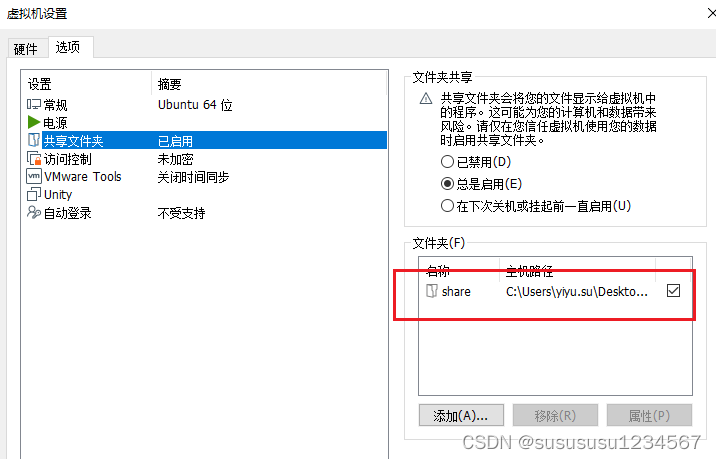

vmware-hgfsclient

sudo mkdir -p /mnt/hgfs
sudo /usr/bin/vmhgfs-fuse .host:/ /mnt/hgfs -o allow_other -o uid=0 -o gid=0 -o umask=022


这样就可以了
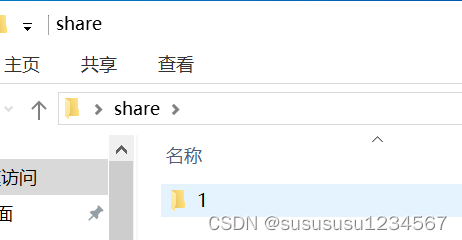
但是下次再输入cp -r 1 /mnt/hgfs/share会出现权限不够
解决方法:
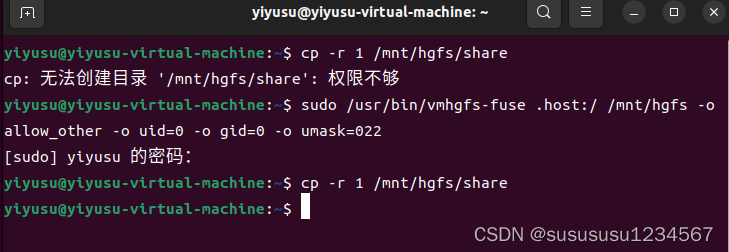
这样就可以了
sudo /usr/bin/vmhgfs-fuse .host:/ /mnt/hgfs -o allow_other -o uid=0 -o gid=0 -o umask=022解释一下:
-
sudo: 使用超级用户权限来执行后续的命令,通常用于需要管理员权限的操作。 -
/usr/bin/vmhgfs-fuse: 这是一个可执行文件的路径,用于在 Linux 主机上挂载虚拟机共享文件系统。 -
.host:/: 这是共享文件系统的位置。.host是虚拟机中用于访问主机文件系统的特殊路径。 -
/mnt/hgfs: 这是将共享文件系统挂载到本地的目标目录。 -
-o allow_other: 这个选项允许其他用户也可以访问挂载点上的文件。这对于多用户系统可能是有用的。 -
-o uid=0 -o gid=0: 这两个选项指定了挂载点上的文件的所有者用户 ID 和组 ID,分别设置为 0,即超级用户。 -
-o umask=022: 这个选项指定了挂载点上的文件的默认权限掩码。这里设置为 022,表示默认权限为 755,即所有者有读、写、执行权限,组用户和其他用户有读、执行权限,但没有写权限。








 本文讲述了如何在Linux系统中使用vmhgfs-fuse挂载VMware共享文件系统,以及遇到权限不足时如何通过sudo命令和设置-oallow_other选项来解决。重点讲解了相关命令参数如uid、gid和oumask的作用。
本文讲述了如何在Linux系统中使用vmhgfs-fuse挂载VMware共享文件系统,以及遇到权限不足时如何通过sudo命令和设置-oallow_other选项来解决。重点讲解了相关命令参数如uid、gid和oumask的作用。














 1421
1421

 被折叠的 条评论
为什么被折叠?
被折叠的 条评论
为什么被折叠?








